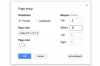뒷면이 사용자를 향하도록 컴퓨터 케이스를 돌려 엽니다. 측면 패널을 고정하고 있는 오른쪽의 큰 나사 2개를 풀고 측면 패널을 몸쪽으로 당깁니다. 케이스를 여는 방법에 대한 자세한 내용은 측면 패널을 고정하는 나사가 없는 경우 컴퓨터와 함께 제공된 지침을 참조하십시오.
교체하려는 USB 포트를 찾습니다. 포트가 컴퓨터 케이스 전면에 있는 경우 "전면 패널" USB 허브가 필요합니다(참고자료 참조). 후면에 있는 경우 PCI 슬롯(긴 흰색 직사각형 슬롯)에 연결되어 있는지 아니면 마더보드 자체의 일부인지 확인합니다. PCI 슬롯에 연결된 경우 PCI USB 포트 컨트롤러 카드가 필요합니다(참고자료 참조). 그렇지 않으면 전체 마더보드를 교체하지 않고 포트를 교체하지 못할 수 있습니다.
새 USB 포트를 구입하십시오. 포트 자체가 USB를 통해 연결되는 경우 헤더 포트 USB 커넥터에 대한 마더보드가 필요할 수 있습니다(참고자료 참조). 그렇지 않으면 작동하려면 컴퓨터 케이스 외부의 다른 USB 포트에 케이블을 연결해야 합니다.
드라이버를 사용하여 기존 USB 카드에 연결된 나사를 제거합니다. 카드가 케이스 뒷면에 있는 경우 케이스 자체에 연결된 나사 하나만 제거해야 합니다. 전면에 있는 경우 컴퓨터 케이스의 다른 측면 패널을 제거하여 나사를 모두 제거해야 할 수 있습니다. 이 단계에 어려움이 있으면 컴퓨터 설명서를 참조하십시오.
위쪽으로 강하게 잡아당겨 PCI USB 카드를 제거합니다. 카드가 케이스 전면에 있으면 카드가 쉽게 빠져야 합니다.
이전 카드가 있던 자리에 새 카드를 놓습니다. USB 카드의 양쪽 끝을 잡고 아래로 똑바로 눌러 PCI 슬롯에 고정합니다. 그런 다음 케이스에 나사로 고정하십시오. 앞면 카드의 경우, 나온 방향으로 뒤로 밀고 나사로 조입니다. 그런 다음 케이스에 나사로 고정하고 USB 또는 포트 헤더 연결을 통해 마더보드에 연결합니다. 마더보드의 포트 헤더 - 일반적으로 마더보드의 오른쪽 하단에 있는 작은 금속 핀의 직사각형 모음 - 마더보드 포트의 색상과 일치시켜 헤더의.
팁
특정 USB 카드에 필요한 포트 헤더 핀을 연결하는 데 문제가 있는 경우 컴퓨터 케이스 내부에서 올바른 케이블의 위치를 나타내는 스티커를 확인하십시오. 이것이 없고 사용 가능한 마더보드 설명서가 없는 경우 Directron.com 설치 가이드를 사용하십시오(참조 참조).